Google Maps không nói chuyện trên iPhone: 11 cách khắc phục tốt nhất
5 phút đọc
Cập nhật vào
Đọc trang tiết lộ của chúng tôi để tìm hiểu cách bạn có thể giúp MSPoweruser duy trì nhóm biên tập Tìm hiểu thêm
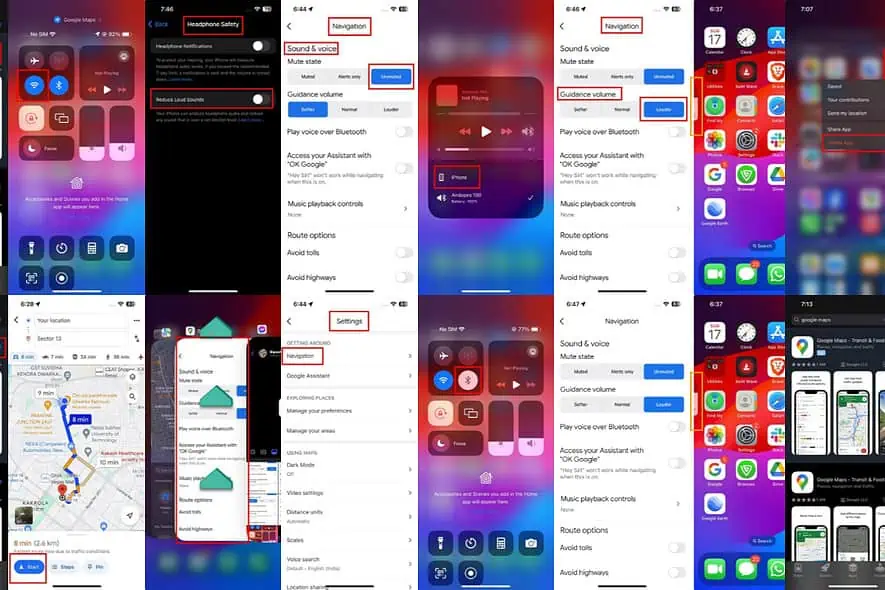
Google Maps không nói chuyện trên iPhone? Thông thường, Điều hướng Google Maps Tính năng này sẽ thông báo rõ ràng điểm rẽ, khoảng cách tiếp theo và các chi tiết khác cho tuyến đường.
Thực hiện theo các hướng dẫn sau để khắc phục nó một cách dễ dàng.
Google Maps không nói chuyện trên iPhone [Khắc phục]
Giải pháp 01: Tải xuống dữ liệu điều hướng bằng giọng nói
Nếu bạn đang sử dụng điều hướng bằng giọng nói của Google Maps trên iPhone lần đầu tiên, hãy làm như sau trước khi bắt đầu chuyến đi:
- Kết nối iPhone với nhà hoặc bữa tối Wi-Fi.
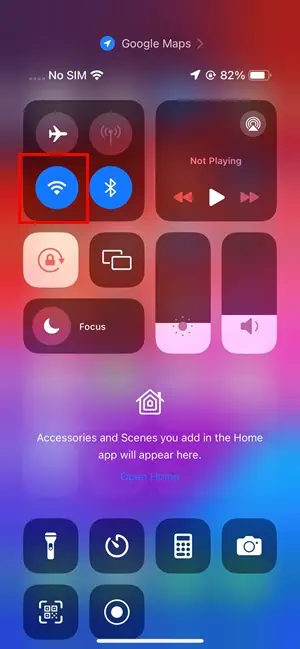
- Ngoài ra, kích hoạt internet di động 4G hoặc 5G trên thiết bị.
- Mở bản đồ Google và thiết lập hướng tuyến đường.
- Nhấn Bắt đầu và đợi ứng dụng tải xuống dữ liệu hướng dẫn bằng giọng nói cần thiết.
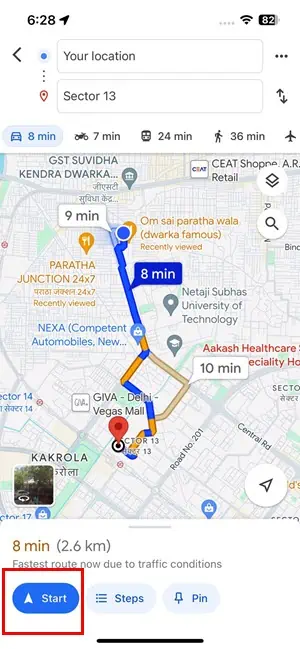
- Sau đó, điều hướng bằng giọng nói của Google Maps sẽ phát ra âm thanh lần đầu tiên.
Giải pháp 02: Chọn thiết bị truyền thông phù hợp
Nếu bạn đã kết nối iPhone với nhiều thiết bị âm thanh, hãy thực hiện việc này:
- Vuốt xuống từ góc trên bên phải của iPhone.
- Chạm vào biểu tượng loa trên Đang chơi / Không chơi thẻ ở phía trên bên phải của Trung tâm điều khiển iOS.
- Chuyển sang thiết bị âm thanh ưa thích hoặc thích hợp.
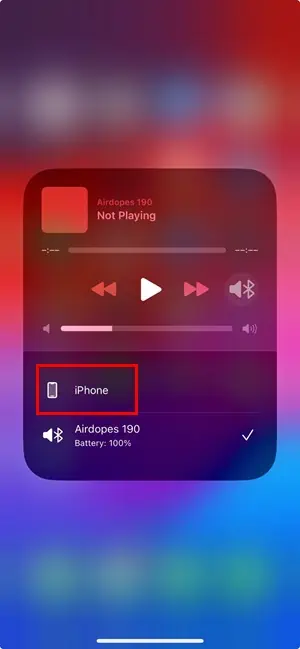
Giải pháp 03: Tăng âm lượng thiết bị hoặc tai nghe
- Nhấn Volume Up nút ở bên cạnh thiết bị.
- Xác nhận thanh trượt âm lượng đang tăng lên trên màn hình.
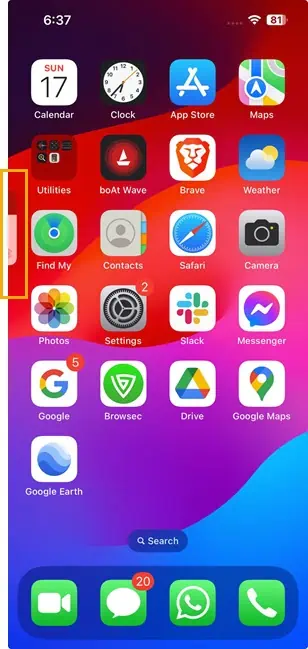
Giải pháp 04: Bật tiếng Điều hướng bằng giọng nói của Google Maps
- Mở bản đồ Google ứng dụng trên iPhone của bạn.
- Nhấn vào của bạn ảnh đại diện nằm trong góc trên bên phải.
- Vuốt xuống menu để Cài đặt phần và nhấn.
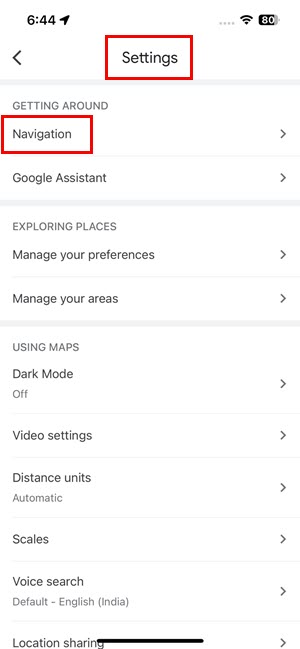
- Chạm vào THÔNG TIN tùy chọn theo Phương tiện đi lại phần.
- trên THÔNG TIN màn hình, chọn Không bị tắt tiếng tùy chọn cho Âm thanh & giọng nói > Trạng thái tắt tiếng.
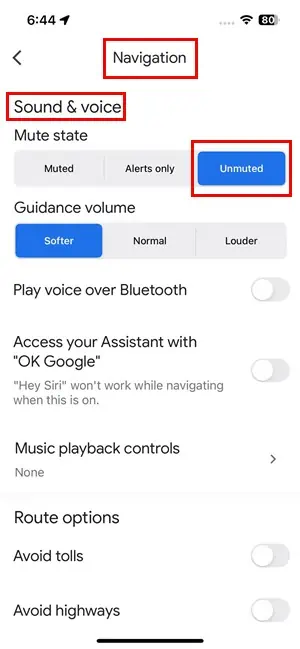
Giải pháp 05: Tăng âm lượng điều hướng bằng giọng nói của Google Maps
Khi bạn ở trên THÔNG TIN màn hình của Âm thanh & giọng nói, nhấn vào Louder nút của Khối lượng hướng dẫn.
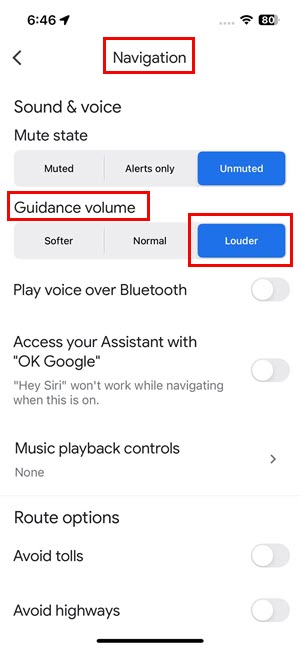
Giải pháp 06: Tắt Giảm âm thanh lớn
- Mở Cài đặt và đi đến Âm thanh & Haptics.
- trên Âm thanh & Haptics màn hình cài đặt, hãy cuộn xuống phía dưới.
- Chạm vào Tai nghe an toàn tùy chọn.
- Vô hiệu hoá Giảm âm thanh ồn ào tùy chọn.
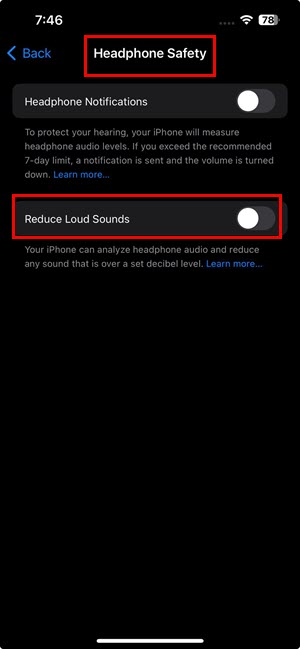
Giải pháp 07: Tắt và kích hoạt Bluetooth
Nếu bạn phải sử dụng tai nghe Bluetooth, hãy thử cách khắc phục sau:
- Mở Trung tâm kiểm soát.
- Chạm vào Biểu tượng Bluetooth để vô hiệu hóa nó.
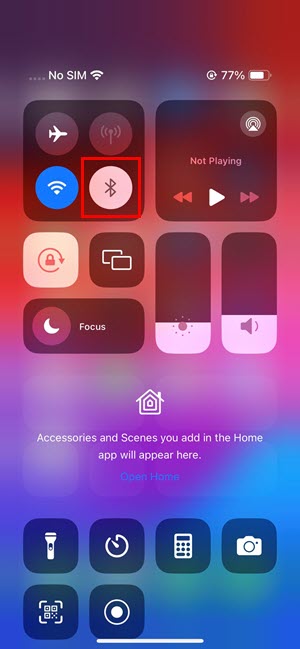
- Tai nghe sẽ ngắt kết nối.
- Bây giờ, hãy bật Bluetooth một lần nữa.
- Kết nối lại tai nghe.
Giải pháp 08: Chuyển sang Loa điện thoại
- Khởi động bản đồ Google và chạm vào của bạn hình đại diện or Hồ sơ.
- Vuốt xuống trên màn hình iPhone để tìm Cài đặt tùy chọn.
- Tập Cài đặt và sau đó đi đến THÔNG TIN.
- trên THÔNG TIN, vô hiệu hóa Phát giọng nói qua Bluetooth thiết lập.
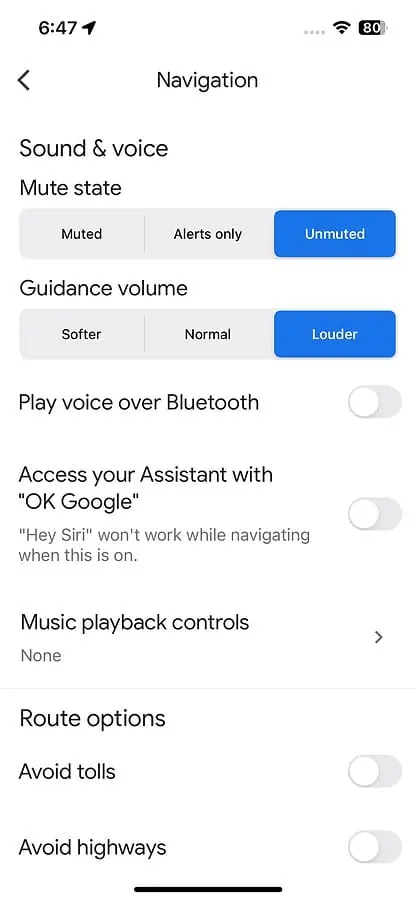
Đóng điều hướng Google Maps và mở lại. Lần này điều hướng bằng giọng nói sẽ chỉ ra lộ trình bằng âm thanh.
Giải pháp 09: Đóng ứng dụng Google Maps từ nền
- Kéo mạnh lên từ viền dưới của iPhone và buông ngón tay của bạn ra khi bạn đến giữa màn hình.
- Bạn sẽ thấy các cửa sổ thu nhỏ của các ứng dụng đang mở xếp chồng lên nhau.
- Vuốt sang phải hoặc trái của màn hình thiết bị để tìm ứng dụng Google Maps.
- Khi bạn tìm thấy thẻ ứng dụng Google Maps, hãy nhấn và giữ vào thẻ đó.
- Bây giờ, Kéo mạnh lên để đóng ứng dụng.
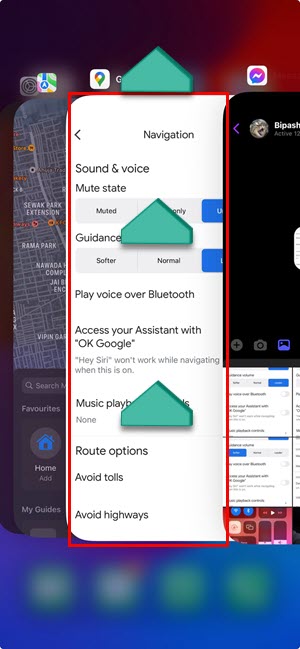
Mở lại bản đồ Google ứng dụng từ Home Screen or Thư viện ứng dụng của iPhone.
Giải pháp 10: Gỡ cài đặt và cài đặt lại Google Maps
Xóa ứng dụng
- Chuyển đến iPhone của bạn Home Screen.
- Vuốt màn hình sang trái từ viền bên trái của thiết bị.
- Điều này sẽ mở Thư viện ứng dụng màn hình trên iPhone của bạn.
- Tìm biểu tượng Google Maps trên Thư viện ứng dụng.
- Báo chí dài trên biểu tượng cho đến khi bạn nhìn thấy menu ngữ cảnh.
- Ở đó, hãy nhấn vào Xóa ứng dụng tùy chọn.
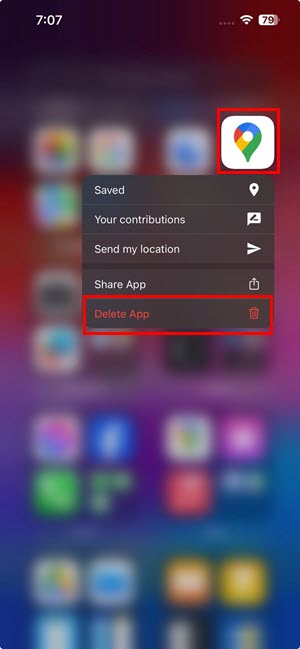
- Trên trang "Xóa Google Maps” bật lên, chọn Xóa bỏ một lần nữa.
Cài đặt ứng dụng
- Tới App Store.
- Nhập Google Maps vào bên trong Trường tìm kiếm và gõ Tìm kiếm.
- Tìm ứng dụng và nhấn vào Tải về biểu tượng.
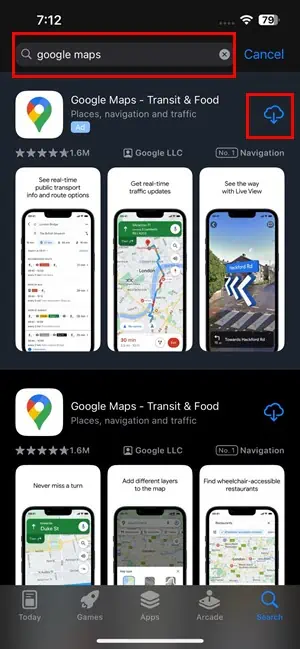
- Đợi ứng dụng tải xuống và cài đặt.
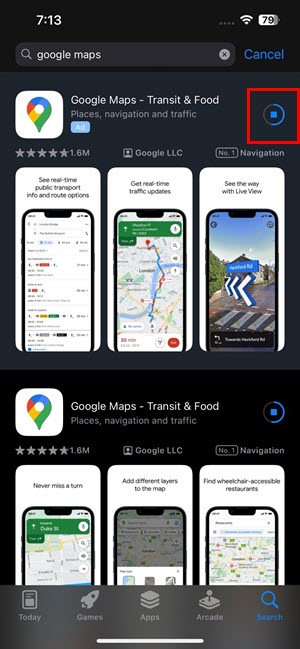
- Tập Mở để khởi chạy Google Maps.
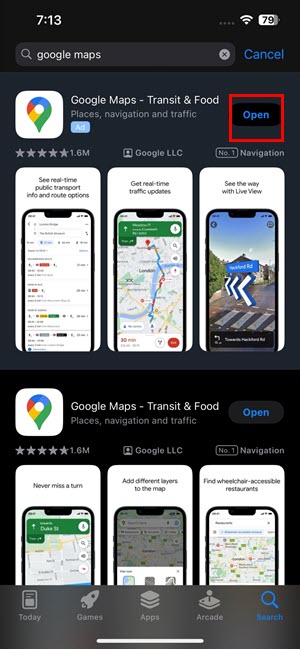
Giải pháp 11: Buộc khởi động lại iPhone
iPhone X, 8 và mới hơn
- Mau nhấn và phát hành các Phím tăng âm lượng trên thiết bị.
- Mau nhấn và phát hành các Phím giảm âm lượng của iPhone.
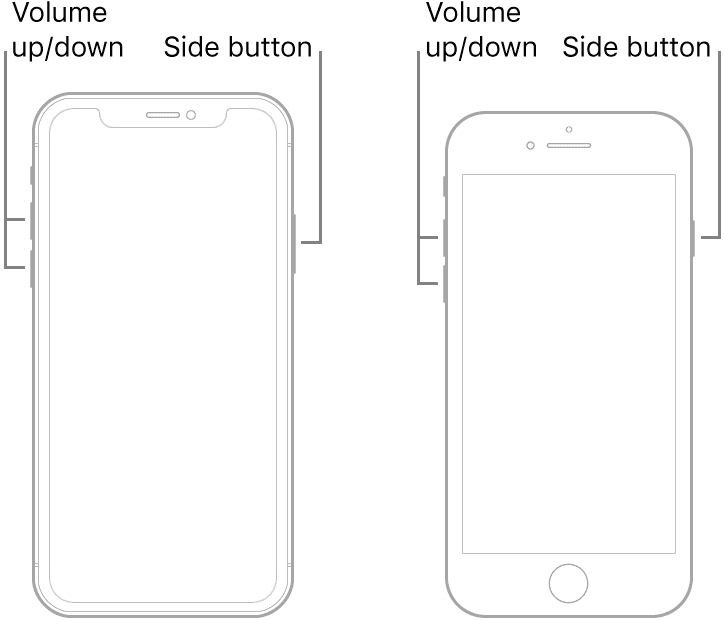
- Bấm và giữ Ngủ/ Đánh thức/ Bên nút (Power nút) cho đến khi bạn nhìn thấy logo Apple.
- Hãy buông chìa khóa và chờ đợi Home Screen.
iPhone 7 hoặc iPhone 7 Plus
- Nhấn và giữ cả hai Nút bên or nút nguồn và Volume Down .
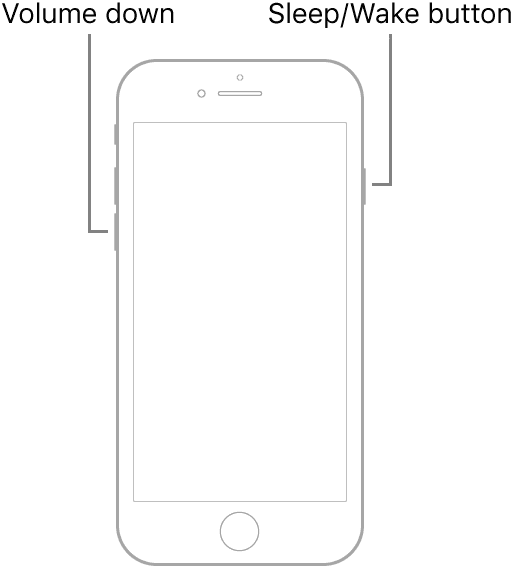
- Tiếp tục giữ các nút cho đến khi bạn nhìn thấy Logo Apple xuất hiện trên màn hình.
- Nhả các phím.
iPhone 6 và 6 Plus trở về trước
- Nhấn và giữ cả hai Trang Chủ và nút Ngủ/ Đánh thức nút đồng thời.
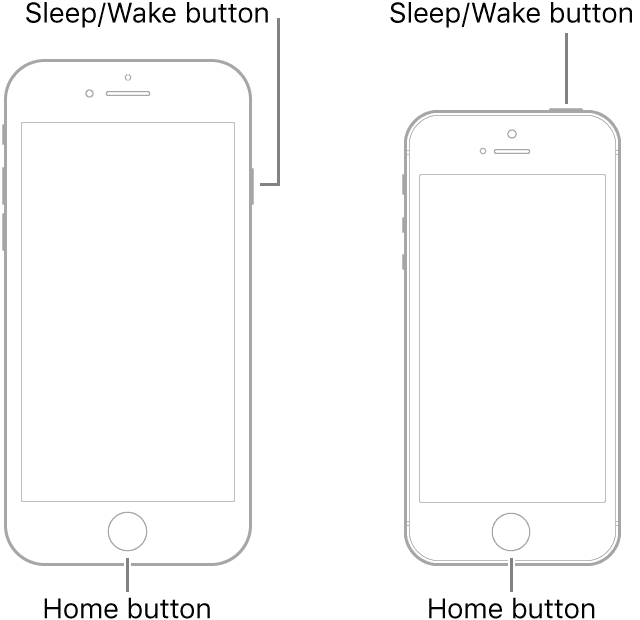
- Tiếp tục giữ các nút cho đến khi bạn nhìn thấy Logo của Apple trên màn hình.
Bài đọc liên quan:
- Thay đổi Google Maps thành Đi bộ: Hướng dẫn dễ dàng
- 8 cách để chia sẻ vị trí của bạn bằng iPhone
- Google Maps Apple Watch không điều hướng [Đã sửa]
- Cách xóa nhãn khỏi Google Maps
Như vậy, bây giờ bạn đã biết cách khắc phục Google Maps không nói chuyện trên iPhone. Hãy bình luận bên dưới phương pháp nào hiệu quả với bạn hoặc nếu bạn biết ý tưởng khắc phục sự cố tốt hơn.








